
某些用户更喜欢视觉效果,需要图表和图形,或者其他一些用户需要尽可能多的数字数据,然后我们中的某些人只是希望屏幕上的信息尽快获得。这篇文章适用于那些喜欢后者的人!我不是浪费时间的忠实拥护者,您也不应该这样。让我们看一下其中最快的磁盘空间分析工具之一,以解决磁盘空间不足的问题。该软件是WizTree。
下载WizTree
WizTree可以在32位和64位版本的Windows 2000,XP,Vista,7和8上运行。 ,它带有便携式版本。
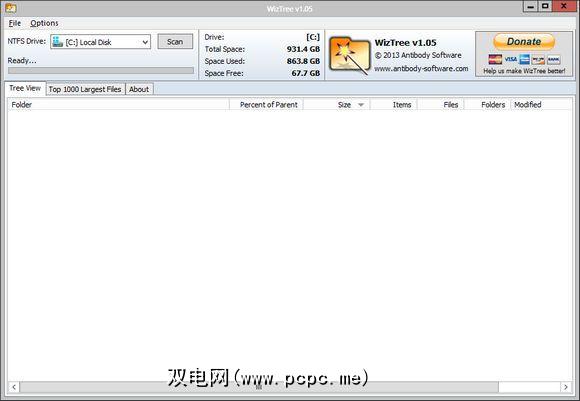
WizTree界面设计非常简单明了,并且不会让用户对设置超出规范的范围感到迷惑或恐吓,这一切都由您自己决定。您可以看到,甚至在完成扫描之前,就会显示您的本地驱动器空间。顺便说一下,我已经使用了超过90%的可用磁盘空间,但我绝不推荐给任何人。幸运的是,此应用程序可以为我提供释放其中一部分所需的一切。
选择一个NTFS(这很重要)驱动器,然后单击扫描按钮开始分析该磁盘。
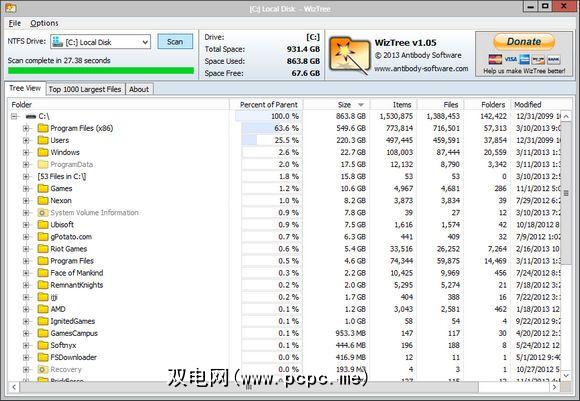
在短短几秒钟内,我的硬盘驱动器(非常大)已被完全分析,并且占用空间最大的文件夹是按顺序列出的文件。您可以随意单击文件夹,然后以相同的顺序查看该文件夹的内容。
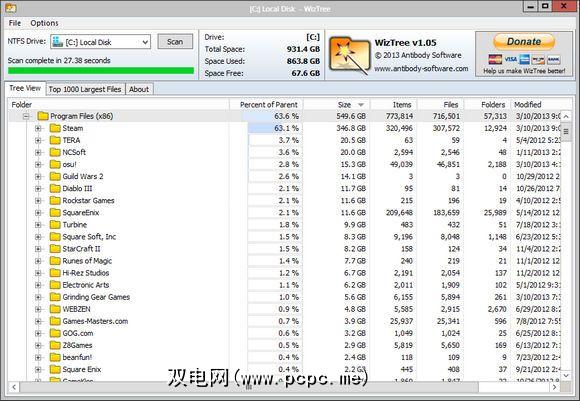
这本身就是WizTree的核心功能,在完成此类任务方面做得非常出色方便用户使用。但是,这并不是WizTree所能做的。我最喜欢的应用程序功能是在下一个选项卡中,您可以在其中查看整个系统上最大的1000个单个文件。
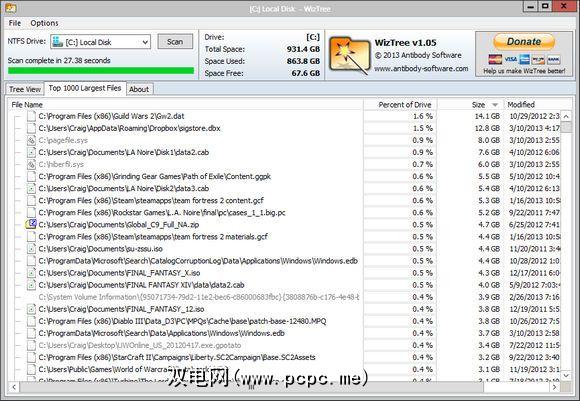
这非常有用。仅在此选项卡上,我就可以立即做出几个决定,这些决定可以为我节省超过20 GB的磁盘空间。为了解决磁盘空间不足的问题,只需清理我的Dropbox文件夹并清除Diablo III和其他一些游戏中的一些旧补丁文件,就可以缓解很大的空间,而且如果没有WizTree,这也不会让我烦恼。
在进行磁盘管理扫描(例如碎片整理或错误检查)之前,运行此工具并删除不必要的胖文件和文件夹可能会减少完成该操作所需的大部分时间。
在选项菜单中,您可以启用Windows资源管理器上下文菜单,该菜单使您可以直接从应用程序内部对文件进行删除,复制和执行其他基本操作。其他选项可让您更改硬盘上数据的测量方式。
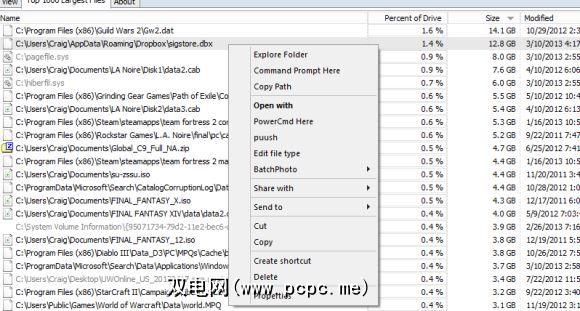
WizTree是便携式应用程序,我已将其添加到收藏夹中,并计划将其保存在该收藏夹中。尽管这些功能看起来非常狭窄和有限,但是它执行的速度和有效性确实值得赞赏。根据我的经验,负责爬网整个硬盘的其他应用程序花费了更长的时间,我很高兴发现了这个应用程序。
Xinorbis是一个非常知名的替代品,它可以提供更多信息,并允许您从不同角度分析磁盘空间。这是一个技术含量更高的应用程序,可以生成有关硬盘驱动器状态的完整报告。在我认为WizTree是查找占用空间大的文件夹和文件的完美应用程序的地方,Xinorbis适合对硬盘进行更广泛的分析。它会告诉您几乎所有您需要了解的内容。
扫描仪是另一种替代产品,它可以占用磁盘空间,并可以通过森伯斯特图表将其可视化。我发现它的速度比WizTree慢得多,而且您使用Scanner浏览文件夹的方式并不像WizTree那样有效(我认为)。同样,它是一个很好的软件,但是它以不同的方式处理情况,甚至使事情变得复杂。
您如何看待WizTree的速度和功能,以及与之比较的方式?在评论中让我知道!







